La technologie informatique peut parfois être source de confusion, en particulier lorsque vous souhaitez masquer ou désactiver un élément fourni avec votre ordinateur et activé par défaut. Cet article explique comment désactiver / masquer facilement Windows Media Center.
Pas
-
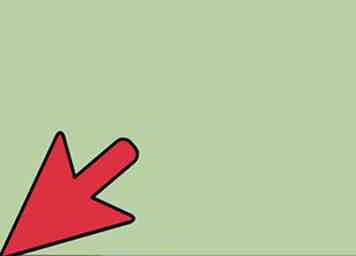 1 1 Cliquez sur le bouton "Démarrer" au bas de l'écran de votre ordinateur. Il montrera les programmes les plus récents avec lesquels vous avez travaillé.
1 1 Cliquez sur le bouton "Démarrer" au bas de l'écran de votre ordinateur. Il montrera les programmes les plus récents avec lesquels vous avez travaillé. -
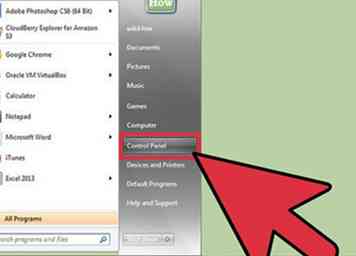 2 Visitez le "Panneau de configuration" de votre ordinateur Windows. Il aura beaucoup d'éléments différents tels que "sécurité informatique" et "matériel et son".
2 Visitez le "Panneau de configuration" de votre ordinateur Windows. Il aura beaucoup d'éléments différents tels que "sécurité informatique" et "matériel et son". -
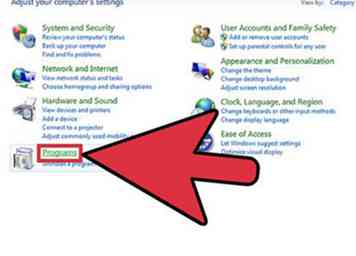 3 Trouvez les "programmes". Sur différents ordinateurs, cela peut être différent, par exemple "Programmes et fonctionnalités". Cliquez simplement sur celui qui contient le mot-clé.
3 Trouvez les "programmes". Sur différents ordinateurs, cela peut être différent, par exemple "Programmes et fonctionnalités". Cliquez simplement sur celui qui contient le mot-clé. -
 4 Recherchez "Activer ou désactiver des fonctionnalités Windows". Il peut être en haut de la page ou en bas, mais cliquez dessus.
4 Recherchez "Activer ou désactiver des fonctionnalités Windows". Il peut être en haut de la page ou en bas, mais cliquez dessus. -
 5 Regardez. Une page avec tous vos programmes archivés apparaîtra et défilera pour trouver "Windows Media Center".
5 Regardez. Une page avec tous vos programmes archivés apparaîtra et défilera pour trouver "Windows Media Center". -
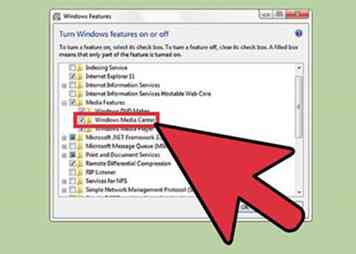 6 Vérifie les boites. Une liste de programmes sera sur l'onglet suivant. Tous les contrôles sont les programmes que vous avez en place. Pour désactiver définitivement Windows Media Center, décochez la case en cliquant dessus.
6 Vérifie les boites. Une liste de programmes sera sur l'onglet suivant. Tous les contrôles sont les programmes que vous avez en place. Pour désactiver définitivement Windows Media Center, décochez la case en cliquant dessus. -
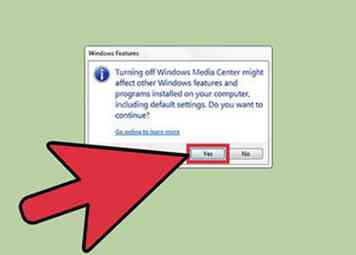 7 Cliquez sur "Oui" dans la boîte de dialogue d'avertissement. Il demande si vous êtes parfaitement en mesure de le désactiver.
7 Cliquez sur "Oui" dans la boîte de dialogue d'avertissement. Il demande si vous êtes parfaitement en mesure de le désactiver. -
 8 Appuyez sur le bouton OK dans la deuxième boîte de dialogue. La même page de boîte apparaîtra, mais cette fois, vous verrez que Windows Media Center n’a pas de chèque.
8 Appuyez sur le bouton OK dans la deuxième boîte de dialogue. La même page de boîte apparaîtra, mais cette fois, vous verrez que Windows Media Center n’a pas de chèque. -
 9 Attendez qu'il se charge. Maintenant, Windows va désactiver, et vous pouvez simplement vous détendre! Peut-être que vous pouvez aussi venir sur wikiHow!
9 Attendez qu'il se charge. Maintenant, Windows va désactiver, et vous pouvez simplement vous détendre! Peut-être que vous pouvez aussi venir sur wikiHow! -
 10 Redémarrez votre ordinateur. Un message indiquant que vous devez redémarrer l'ordinateur apparaîtra. Fermez-le ou redémarrez-le. Vous avez désactivé Windows Media Center!
10 Redémarrez votre ordinateur. Un message indiquant que vous devez redémarrer l'ordinateur apparaîtra. Fermez-le ou redémarrez-le. Vous avez désactivé Windows Media Center!
Facebook
Twitter
Google+
 Minotauromaquia
Minotauromaquia
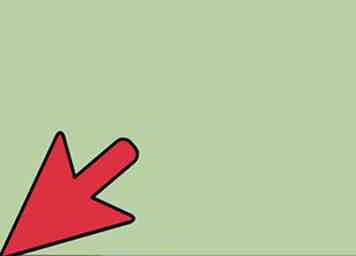 1 1 Cliquez sur le bouton "Démarrer" au bas de l'écran de votre ordinateur. Il montrera les programmes les plus récents avec lesquels vous avez travaillé.
1 1 Cliquez sur le bouton "Démarrer" au bas de l'écran de votre ordinateur. Il montrera les programmes les plus récents avec lesquels vous avez travaillé. 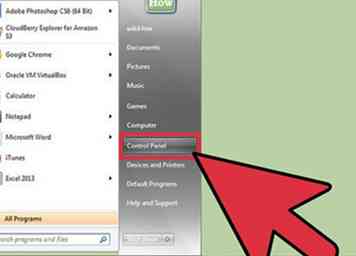 2 Visitez le "Panneau de configuration" de votre ordinateur Windows. Il aura beaucoup d'éléments différents tels que "sécurité informatique" et "matériel et son".
2 Visitez le "Panneau de configuration" de votre ordinateur Windows. Il aura beaucoup d'éléments différents tels que "sécurité informatique" et "matériel et son". 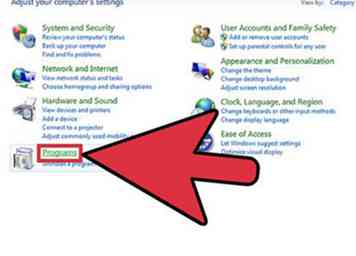 3 Trouvez les "programmes". Sur différents ordinateurs, cela peut être différent, par exemple "Programmes et fonctionnalités". Cliquez simplement sur celui qui contient le mot-clé.
3 Trouvez les "programmes". Sur différents ordinateurs, cela peut être différent, par exemple "Programmes et fonctionnalités". Cliquez simplement sur celui qui contient le mot-clé.  4 Recherchez "Activer ou désactiver des fonctionnalités Windows". Il peut être en haut de la page ou en bas, mais cliquez dessus.
4 Recherchez "Activer ou désactiver des fonctionnalités Windows". Il peut être en haut de la page ou en bas, mais cliquez dessus.  5 Regardez. Une page avec tous vos programmes archivés apparaîtra et défilera pour trouver "Windows Media Center".
5 Regardez. Une page avec tous vos programmes archivés apparaîtra et défilera pour trouver "Windows Media Center". 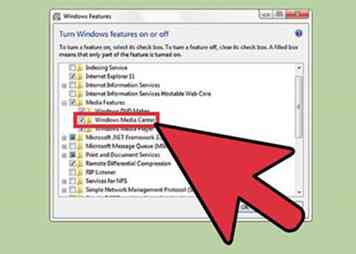 6 Vérifie les boites. Une liste de programmes sera sur l'onglet suivant. Tous les contrôles sont les programmes que vous avez en place. Pour désactiver définitivement Windows Media Center, décochez la case en cliquant dessus.
6 Vérifie les boites. Une liste de programmes sera sur l'onglet suivant. Tous les contrôles sont les programmes que vous avez en place. Pour désactiver définitivement Windows Media Center, décochez la case en cliquant dessus. 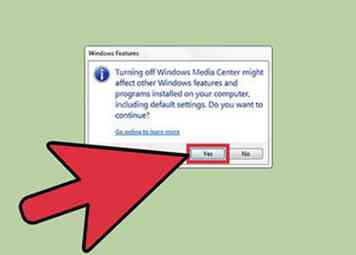 7 Cliquez sur "Oui" dans la boîte de dialogue d'avertissement. Il demande si vous êtes parfaitement en mesure de le désactiver.
7 Cliquez sur "Oui" dans la boîte de dialogue d'avertissement. Il demande si vous êtes parfaitement en mesure de le désactiver.  8 Appuyez sur le bouton OK dans la deuxième boîte de dialogue. La même page de boîte apparaîtra, mais cette fois, vous verrez que Windows Media Center n’a pas de chèque.
8 Appuyez sur le bouton OK dans la deuxième boîte de dialogue. La même page de boîte apparaîtra, mais cette fois, vous verrez que Windows Media Center n’a pas de chèque.  9 Attendez qu'il se charge. Maintenant, Windows va désactiver, et vous pouvez simplement vous détendre! Peut-être que vous pouvez aussi venir sur wikiHow!
9 Attendez qu'il se charge. Maintenant, Windows va désactiver, et vous pouvez simplement vous détendre! Peut-être que vous pouvez aussi venir sur wikiHow!  10 Redémarrez votre ordinateur. Un message indiquant que vous devez redémarrer l'ordinateur apparaîtra. Fermez-le ou redémarrez-le. Vous avez désactivé Windows Media Center!
10 Redémarrez votre ordinateur. Un message indiquant que vous devez redémarrer l'ordinateur apparaîtra. Fermez-le ou redémarrez-le. Vous avez désactivé Windows Media Center!